win11无法修改时间的解决方法 win11不能修改时间怎么办
更新时间:2023-05-30 11:19:07作者:zheng
有时我们在安装完win11电脑之后会发现电脑的时间不准确,而在没有网络的情况下就需要自己手动调节时间,但是有些用户想要修改win11电脑的时间时却发现修改按钮无法点击,导致无法修改时间,这该怎么解决呢?今天小编就教大家win11无法修改时间的解决方法,如果你刚好遇到这个问题,跟着小编一起来操作吧。
推荐下载:windows11正式版
方法如下:
1、首先右键开始菜单,打开“运行”。
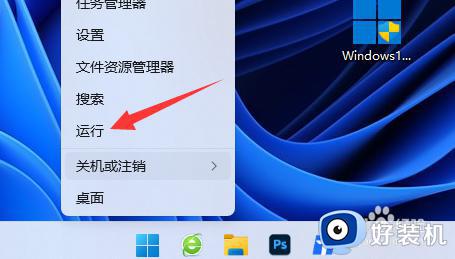
2、接着在其中输入“gpedit.msc”并回车打开组策略。
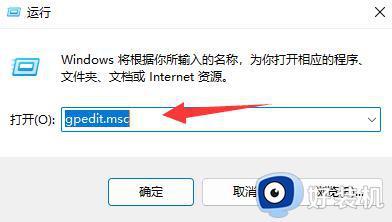
3、打开后,根据下图路径找到并进入“用户权限分配”
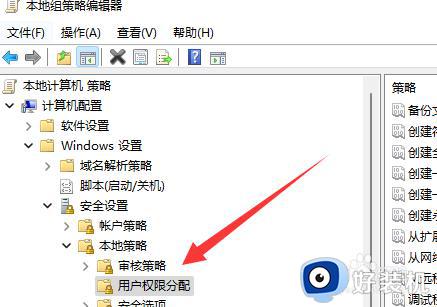
4、然后双击打开右边的“更改系统时间”选项。
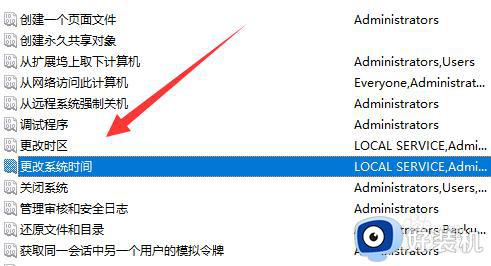
5、随后点击下方“添加用户或组”
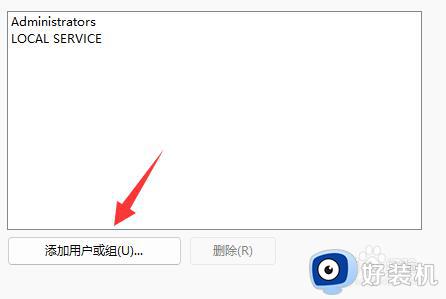
6、最后输入“everyone”并确定保存,在确定保存后应该就能修改了。
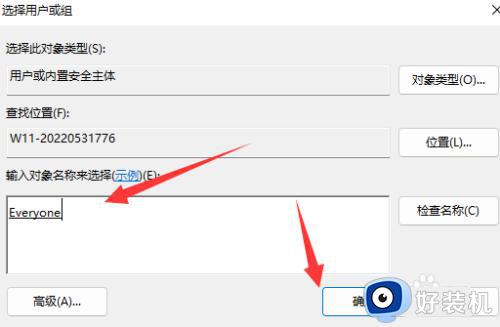
以上就是关于win11无法修改时间的解决方法的全部内容,还有不懂得用户就可以根据小编的方法来操作吧,希望能够帮助到大家。
win11无法修改时间的解决方法 win11不能修改时间怎么办相关教程
- win11改不了时间怎么办 win11无法修改时间的解决教程
- win11无法修改系统时间的解决方法 win11系统时间无法修改怎么办
- win11时间修改不了怎么办 无法修改win11的系统时间
- win11修改系统时间的方法 win11怎么修改系统时间
- win11修改时间的方法 win11怎么修改时间
- win11修改日期时间的方法 win11怎么修改日期和时间
- win11组策略无法更改怎么办 win11组策略修改后重启不生效怎么解决
- win11修改区域的方法 win11怎么修改区域
- win11壁纸无法修改的解决方法 win11不能该桌面背景怎么办
- win11怎么修改时间精确到秒 win11时间如何设置到秒
- win11家庭版右键怎么直接打开所有选项的方法 win11家庭版右键如何显示所有选项
- win11家庭版右键没有bitlocker怎么办 win11家庭版找不到bitlocker如何处理
- win11家庭版任务栏怎么透明 win11家庭版任务栏设置成透明的步骤
- win11家庭版无法访问u盘怎么回事 win11家庭版u盘拒绝访问怎么解决
- win11自动输入密码登录设置方法 win11怎样设置开机自动输入密登陆
- win11界面乱跳怎么办 win11界面跳屏如何处理
win11教程推荐
- 1 win11安装ie浏览器的方法 win11如何安装IE浏览器
- 2 win11截图怎么操作 win11截图的几种方法
- 3 win11桌面字体颜色怎么改 win11如何更换字体颜色
- 4 电脑怎么取消更新win11系统 电脑如何取消更新系统win11
- 5 win10鼠标光标不见了怎么找回 win10鼠标光标不见了的解决方法
- 6 win11找不到用户组怎么办 win11电脑里找不到用户和组处理方法
- 7 更新win11系统后进不了桌面怎么办 win11更新后进不去系统处理方法
- 8 win11桌面刷新不流畅解决方法 win11桌面刷新很卡怎么办
- 9 win11更改为管理员账户的步骤 win11怎么切换为管理员
- 10 win11桌面卡顿掉帧怎么办 win11桌面卡住不动解决方法
